管他是LightRoom还是手机APP调色,好用学得会才是硬道理
 来源:互联网
阅读:-
2020-07-22 11:48:09
来源:互联网
阅读:-
2020-07-22 11:48:09
管他是LightRoom还是手机APP调色,好用学得会才是硬道理
 来源:互联网
阅读:-
2020-07-22 11:48:09
来源:互联网
阅读:-
2020-07-22 11:48:09
如果此时此刻你正在阅读这篇文章,我想你一定听说过摄影调色这个事情。其实我们在各种APP或者社交平台上经常听说的给照片“添加滤镜”就是调色的一种。关于什么是调色,我想从以下四个问题入手和大家来探讨照片后期调色的意义。
1、调色调整了照片的什么?
先来看下一张照片到底包含了哪些信息。
比如说上面这张照片,你可能会具体的指出照片中的元素有天空、房子、人、草地···如果我们跳出我们的固有思维,把这张照片打散,就像一张拼图,这张照片其实也是由一个个小像素组成的,只不过这张拼图的单元特别小,每个单元(像素)有自己的亮度和颜色,然后把这些带有亮度(有些比较暗,有些比较亮)和颜色信息(蓝色、白色、红色、紫色、绿色···)的单元(像素)按顺序拼凑,最后天空之所以是天空、房子之所以是房子也正是因为像素的拼贴。
所以给照片调色到底我们调整了一张照片的那些信息,无非就是调整了每个像素的明暗程度和颜色表达。
2、每张照片都要进行调色吗?
不是。这个问题就好像问你“生活中的每个场景都要(值得)花时间去拍摄记录吗?”,答案很显然,只有那些你认为“美好”“值得”的画面你才会花时间去记录。调色和摄影一样,都是有目的的一种创作,只有你认为值得或者说你认为需要处理后才能更好的表达你的情感、审美的画面才值得你花精力去进行创作与处理。
3、后期处理过的照片到底算不算摄影作品?
算。其实在摄影过程中,相机在把光影转换成可视化图像的过程中,本身就已经按照厂商的一套规则帮你处理过照片的亮度、对比度、色调了,所以机内预设对照片的调整属于摄影的范畴,后期软件调色也不会改变摄影的本质。
4、调色的目的是为了让照片更准确的表达
摄影对每个人的意义不一样,有些人的是为了记录,记录某个带有一段记忆的画面,有些人是为了表达,表达自己对世界的看法。但不管你赋予一张照片的任务是什么,怎么样让你的作品更好的表达是每个摄影人都要思考的事情。调色的目的就是为了照片更准确的表达。
比如说这张照片,我想记录下夜晚街头的这个场景。但是前期拍摄时因为光源的限制,你几乎在照片内看不到任何场景信息。当我使用调色软件后期提亮了暗部的信息后,它才能更好的表现场景感。
同样如果我想要表达另一种偏冷调的观感,我可能需要调整一下照片的整体色调才能更准确的传达。
LR软件是Adobe公司推出的一款专门用于照片调色和照片管理的软件,也是包括我在内绝大多数人的首选。
1、把照片快速导入LR软件
打开软件后,选择【图库】模块,点击【导入】按钮,在弹出的导入面板上做以下操作:
A、选择【源】照片,也就是你需要进行调色的照片所在的文件夹。
B、选择导入模式为【添加】,确保软件不会移动照片在你电脑内的原来位置。
C、选择照片,不用一张一张照片挑选,直接点击【全选】吧,LR软件强大的照片管理与筛选功能能帮你事半功倍的完成照片筛选工作。
D、设置导入的照片参数,构建预览选择【标准】,勾选【不导入重复照片】即可。
E、点击【导入】按钮。
然后你就可以在你的软件里看到你的照片了。
你可以像我一样,重复以上步骤导入多个文件夹的照片,LR软件会帮你单独分类到每个文件夹,跟你电脑本地的照片文件夹名称是一样的。
把照片导入软件后,就可以开始对照片进行筛选和处理了。不要被这个界面吓到,虽然看起来很复杂,但其实每个板块都是分开的,你可以把不同的区域看作一个个单独的容器。
把照片导入软件后,在界面下方的【胶片预览】(容器)窗口可以选择你的每一张照片,选中的照片会在界面中间的位置放大查看照片信息。左侧面板(容器)内的主要是跟照片预览和文件夹选择相关的项目,右侧面板(容器)内的是跟照片修改相关的项目。
另外界面右上方【图库】【修改照片】【地图】【画册】【幻灯片放映】···等这些按钮控制的是不同的操作面板,相当于模式切换按钮,每一个模式板块的操作内容都是不一样的,你可以把LR软件比喻成是一样集合式的软件,你可以使用它管理照片、修改照片、制作画册、制作幻灯片···。
其中【图库】是管理照片模块,【修改照片】是调色模块,也是我们最常用的两个模块。后面的几个选项我们基本用不到。
2、照片修改(调色)的操作
在胶片窗口选择一张你需要进行调色的照片,然后点击界面右上方的【修改照片】按钮,切换出软件的调色模块,接下来我们需要使用【修改照片】模块下右侧面板(容器)内的【直方图】、【基本】参数调整、【色调曲线】、【HSL/颜色】、【分离色调】、【细节】、【镜头矫正】、【变换】、【效果】【校准】这些面板来依次调整照片的信息。
A、直方图
照片的直方图我们应该都不陌生,你会在相机里看到这个波形图,也会在各种跟照片处理相关的后期软件看到直方图的身影。正确的阅读直方图也是每个摄影人都必须要学会的技能。
如果你还不会阅读直方图也没关系,弄懂了其实也很简单。我们在文章的开头有讲到其实一张照片是由大量的像素拼贴而成的,并且每个像素有自己的亮度和颜色。那如果我们把这些像素重新按照从暗到亮的顺序分配,把照片里同样亮度的像素放在一起,然后我们在纸上画一个数轴,记录不同亮度的像素数量情况,数轴的横轴表示从暗到亮,纵轴表示对应的像素数量,我们会得到一个波形图,这个波形图就是直方图。
直方图的阅读也就变得很简单了。
B、工具栏
工具栏里我们经常用到的是【裁剪】工具,很多照片我们需要对照片进行二次构图,就可以使用【裁剪】工具来处理。
C、基础参数
【基础】参数调整的目的主要是大幅度的改变一张照片内不同范围的像素数量,根据像素的明亮度,我们可以从最暗到最亮把像素分为5个层级:
【黑色色阶】:画面中最黑最暗的像素
【阴影】:画面偏暗但是不会死黑的像素
【曝光度】:画面中亮度不暗不亮,亮度居中的像素
【高光】:画面中亮度比较亮但是不会死白的像素
【白色色阶】:画面中亮度过(最)亮的像素
我们在【基础】参数调整面板内调整的滑块就是用来控制照片内对应区域的像素明暗度。往左滑降低对应范围像素的亮度,往右滑提高对应范围像素的亮度。
另外【白平衡】和【色调】调整的是照片的整体色调是偏红还是偏蓝,偏绿还是偏紫。
对于大多数照片我们可以使用以下调色小技巧来进行调色:
1)往左滑降低【高光】像素的亮度,可以拉回照片内过亮区域的细节内容。
2)往右滑提高【阴影】像素的亮度,可以提升暗部的信息。
3)拾取【白平衡】选择器点击画面中的白色位置,可以一键纠正照片色调。
D、色调曲线
【色调曲线】其实和【基础】参数调整面板中的部分功能类型,也是调整一张照片【高光】【阴影】【暗色调】【亮色调】的像素数量,区别在于【基础】参数面板内的调整是大幅度的进行调整,我们不能自定义每个阶段的范围,而【色调曲线】允许我们调整不同阶段的范围,所以使用【色调曲线】我们可以更精准、细致的对照片内不同范围的像素进行调整。
E、HSL
【HSL】也是对照片进行调色处理时,使用频率比较高的工具。【HSL】面板的作用主要是用来调整照片内红色、橙色、黄色、绿色、浅绿色、蓝色、紫色、洋色这8种颜色的色相、饱和度和明亮度。
比如说上图这张照片,我希望晚霞的颜色更红更鲜艳,我可以调整照片内红色、橙色和黄色的色相偏红、饱和度提高就能轻松达到这种效果。
【HSL】调色小技巧:
1)对人物皮肤进行调色时,降低橙色的饱和度,提高橙色的明亮度可以让皮肤显得更白更通透。
2)调整日落日出的照片时,提高橙色和黄色的饱和度,可以让晚霞更惊艳。
3)调整蓝天白云的照片时,调整蓝色的色相和饱和度可以大幅度的改变照片色调。
但是要注意,任何的调色都要适度,符合逻辑,切勿盲目追求视觉冲击导致色彩断层。
F、分离色调
【分离色调】面板的作用是分别给照片亮部和暗部像素添加颜色滤镜,对照片的整体氛围影响最大。
如上图,右侧照片是给照片暗部添加了蓝绿色色调后的效果,和原本效果相比,暗部的色调明显偏绿。
【分离色调】调色小技巧:
1)只给亮部或者暗部添加色调滤镜,可以大大降低照片调色后“不干净”的现象。
2)日系照片可以给照片亮部和暗部都添加蓝绿色调。
G、细节
【细节】面板其实就是照片降噪和照片锐化的博弈。上半部分【锐化】指的是提高照片的边缘对比度,把【锐化】控制面板下方的数量滑块往右拉就可以提高照片的锐度,但是同时也会增加照片的噪点数量。下半部分【噪点消除】里的噪点分为两种,一种是颜色噪点,一种是黑白噪点,调整对应的滑块即可对照片进行降噪处理。同样降噪的同时,照片的锐度也会降低。所以说【细节】调整其实是锐化和降噪的博弈。
当你想得到什么时,你总得要失去些什么。
【细节】调色小技巧:
1)调色顺序:先降低【颜色噪点】,再降低【黑白噪点】,最后决定【锐化程度】。
H、镜头矫正
不管你使用什么镜头,都会对照片造成或多或少的畸变和暗角,所以每张照片在进行调色之前,我们都需要对照片进行校正。直接勾选“删除色差”和“启用配置文件”即可对照片进行校正。
HSL调色小技巧:
1)使用RAW等源格式照片进行调色,LR软件可以一键识别照片拍摄的相机和镜头,自动适配校正文件。
I、变换
【变换】面板主要是用来纠正照片的透视效果的,特别是你拍摄的是建筑时,你可以使用这个工具来帮你调整照片的透视效果,让建筑重新变“正”。
透视校正前的照片,因为透视关系,远处的电线杆和红砖房显得有点歪斜。
纠正后,电线杆变回笔直,房子也回归水平线。
J、效果
这个也比较容易理解,其实就是给照片添加暗角和颗粒感的操作。但是要注意,虽然暗角可以帮助我们凸显主题,但是切勿滥用。
K、校准
【校准】主要是用来调整照片内红、绿、蓝三原色的色彩表达。
上图是为了体现调整效果所做的参数设置,注意在实际调色时,你所做的每一个效果都必须要符合逻辑。
以手机调色APP【泼辣修图】为例。如果你会用LightRoom调色软件,掌握了调色基础知识后,打开这个手机软件后,你会看到很多很熟悉的调整项目。基本上不需要任何学习成本就能轻松上手。
数字化的时代,要给一张照片调色你有非常多的选择,你可以选择电脑软件或者手机APP来进行调色,但是万变不离其宗,只要你掌握了其中的任何一个调色软件,其实不管你使用的是哪一个软件,我们要做的操作都是一样的。
文章很长,但是关于摄影后期调色要说的还有很多,在玩摄影这件事情上,有时候死磕才是硬道理。
推荐阅读:三星a8s